Како затворити апликације на Мац-у
Шта треба знати
- Иди на Мени бар > Назив апликације > Одустати.
- Притисните Цомманд + П да бисте напустили отворену апликацију.
- Иди на Мени бар > Назив апликације > Принудно затворите када се апликација не затвори или затвори.
Овај чланак вам показује како да затворите апликације на мацОС-у када их више не користите.
Како затворити покренуте апликације на Мац-у
Мац и Виндовс се разликују по начину на који затварају апликације. У оперативном систему Виндовс, апликација се гаси када затворите прозор апликације. На мацОС-у, прозор је само једна инстанца апликације. Дакле, када изаберете дугме Затвори, инстанца прозора нестаје, али апликација остаје отворена у позадини. Можете да проверите које су апликације отворене са Доцк-а; те иконе су означене ситном црном тачком.
Да бисте експлицитно искључили апликацију (то јест, потпуно је затворили), морате да користите Одустати команда.
Користите траку менија да бисте затворили апликацију
Затворите апликацију да се не би поново отворила када поново покренете Мац.
Иди на Мени бар > Назив апликације > Одустати.
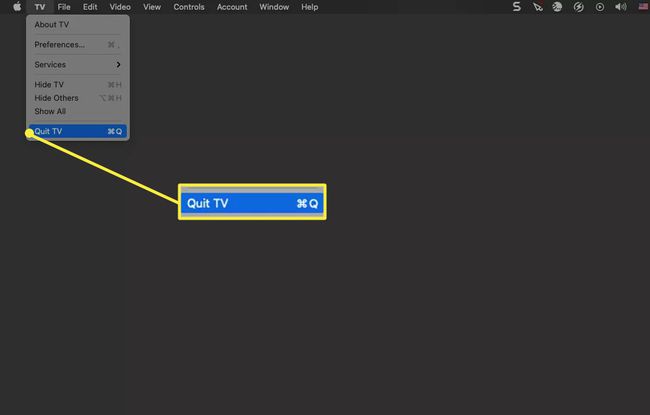
Затворите затворену апликацију са прикључне станице
Затворене апликације ће имати црну тачку испод својих икона. Затворите апликације када их не користите.
Доцк > Кликните десним тастером миша на апликацију > Одустати.
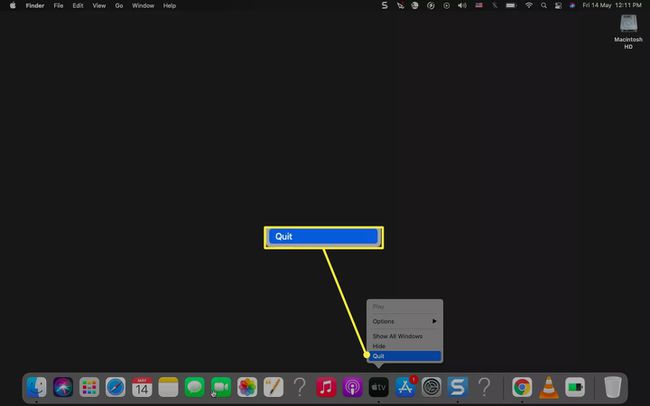
Затворите апликацију помоћу пречице на тастатури
Користите ову пречицу на једној отвореној апликацији или користите мењач апликација на неколико апликација.
- Притисните Цомманд + П да бисте напустили отворену апликацију.
- Користите Цомманд + Таб (пречица за преклопник апликација) да бисте се пребацили на другу отворену апликацију, а затим изаберите П тастерску пречицу док држите притиснут тастер Цомманд.
Користите принудно поновно покретање или искључивање да бисте затворили све апликације на Мац-у
Поново покретање Мац-а или гашење да бисте поново покренули може бити једини начин да вратите контролу када више апликација престане да реагује и присилно затварање такође не функционише. Пратите ове кораке да бисте поново покренули или искључили Мац. Можете такође Форце Куит из менија.
-
Иди у Аппле Мени > Поново покренути или Искључити.

-
Појављује се оквир за дијалог са питањем да ли желите да поново отворите своје прозоре када се поново пријавите. Поништите ту опцију ако желите да почнете поново без апликације (а).
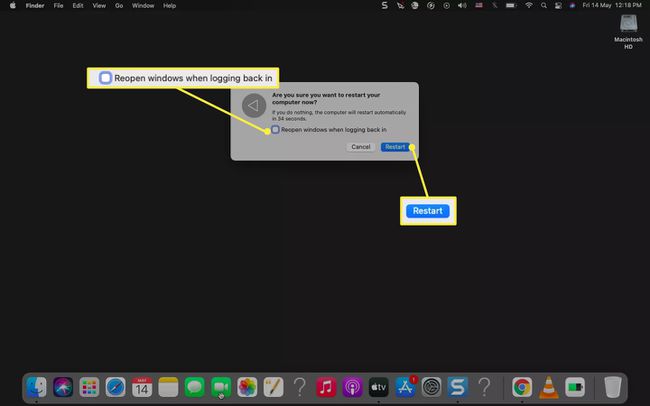
-
Ако опција поновног покретања и искључивања не функционише на траци менија или сама трака менија не реагује, принудно поново покрените или принудно искључите Мац из менија или тастерских пречица у наставку.
- Присилно поновно покретање: Притисните Цомманд + Контрола + Снага притисните заједно док се екран не испразни и ваш Мац се поново покрене.
- Присилно искључивање: Притисните и држите дугме за напајање док се ваш Мац не искључи.
Да ли треба да затворим апликације на Мац-у?
Нека вам постане навика да затворите апликације које се више не користе. Затворене апликације настављају да раде у позадини и конзумирају системске ресурсе. Они могу узроковати успоравање мацОС-а и узроковати замрзавање неких апликација или их уопште не отварати.
Када се апликације замрзну и престану да реагују, можете принудно затворите мацОС апликацију али ризикујте да изгубите неспасени рад.
Шта је са дугметом са црвеним крстом за затварање покренуте апликације?
Користећи црвену Близу дугме (дугме означено као Кс) у горњем левом углу прозора апликације затвара само тренутни прозор отворен у апликацији. Апликација остаје покренута (чак и ако нема отворених прозора повезаних са апликацијом).
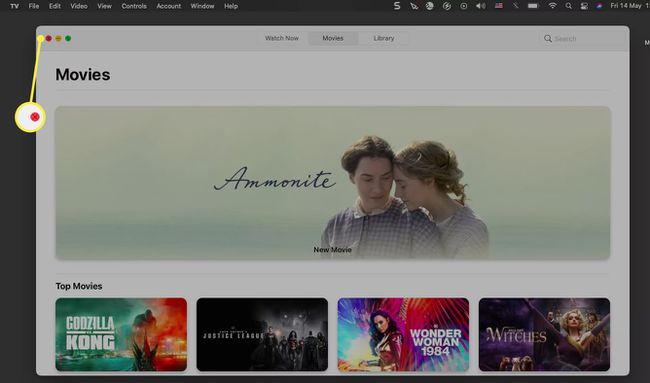
Белешка:
Када кликнете на црвено дугме Затвори, прозор апликације се затвара, али апликација остаје отворена у позадини. Када поново отворите апликацију, последњи отворени прозор се поново отвара тако да можете да почнете тамо где сте стали. Да бисте променили ово подразумевано понашање, идите на Аппле мени > Системске поставке > Генерал > Изабери Затворите прозоре када напустите апликацију.
ФАК
-
Како могу да затворим апликације на Мац-у користећи Терминал?
Ако имате потешкоћа са затварањем или принудним затварањем апликација, можете да користите киллалл Уник команда са терминала.Отворите апликацију Терминал са вашег Доцк-а, Финдер-а или Спотлигхт-а и унесите киллалл назив апликације.
-
Како да затворим позадинске апликације на свом Мац-у?
Можете да прегледате и затворите апликације које не реагују и позадинске процесе на свом Мац-у са Апликација Монитор активности. Да бисте видели само неактивне или активне процесе, промените изглед са Поглед у менију апликације. Када пронађете апликацију или функцију коју желите да зауставите, означите је, изаберите Икс у горњем левом углу и изаберите Одустати или Форце Куит.
